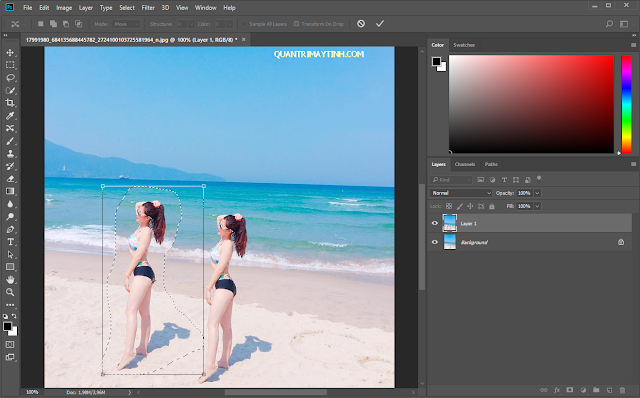Cách di chuyển đối tượng trong hình ảnh bằng Photoshop
Nguyễn Dương 07-06-2024Bắt đầu từ các phiên bản Photoshop CS6 và Photoshop CC 2015 trở lên thì Adobe đã phát triển tính năng Content Aware Move Tool giúp người dùng tách và di chuyển đối tượng trong ảnh vào vị trí mong muốn.
Đây cũng là một tính năng cần thiết và rất nhiều người cần sử dụng. Nay trong bài viết này mình sẽ chia sẻ cho các bạn cách di chuyển đối tượng trong hình ảnh bằng Photoshop. Đa số người dùng áp dụng thủ thuật này để đi chuyển người trong ảnh sang một ví trí khác.
Bước 1: Sau khi mở file ảnh bằng Photoshop, bạn bấm Crtl + J để tạo thêm Layer
Bước 2: Bạn click chuột phải vào công cụ Content Aware Move Tool chọn Content - Aware Move Tool
Bước 3: Dùng chuột trái, kéo rê để tạo vùng chọn. Lưu ý trong bức ảnh này thì phải chọn cả phần bóng đen của cô gái, không thì người xem dễ phát hiện dấu vết chỉnh sửa.
Bước 5: Gõ Enter để xác nhận, hệ thống sẽ bỏ phần hình cô gái ở vị trí cũ đi
Bước 6: Bạn bấm Ctrl + D để bỏ vùng chọn, sau khi bấm thì đường viền xung quanh phần ảnh đã di chuyển sẽ biến mất.
Đến giai đoạn này thì bạn phải làm kỳ công một chút, vì phần ảnh được di chuyển sẽ không khớp với vị trí mới, một số vị trí ảnh xung quanh cô gái sẽ bị lẹm màu.
Bạn click chuột phải vào công cụ Clone Stamp Tool, chọn dòng Clone Stamp Tool. Bạn Giữ Alt + click chuột trái vào vị trí gần cô gái để trích ảnh (copy 1 phần ảnh), sau đó dùng chuột trái tô lại phần ảnh xung quanh người cô gái.
Ví dụ mình trích ảnh ở bãi cát sẫm màu gần cô gái, sau đó dùng chuột trái, giữ và kéo rê để tô lại phần ảnh gần mông và lưng dưới của cô gái. Trích ảnh ở làn sóng, sau đó tô lại phần ảnh gần ngực cô gái.
- Kết quả ta được như sau
Lời kết: Đây là một thủ thuật khá hữu ích và rất nhiều người sử dụng. Nếu bạn là một thợ ảnh thì nên biết thủ thuật này và đây cũng là một trò dùng để troll bạn bè. ^^
Bước 6: Bạn bấm Ctrl + D để bỏ vùng chọn, sau khi bấm thì đường viền xung quanh phần ảnh đã di chuyển sẽ biến mất.
Đến giai đoạn này thì bạn phải làm kỳ công một chút, vì phần ảnh được di chuyển sẽ không khớp với vị trí mới, một số vị trí ảnh xung quanh cô gái sẽ bị lẹm màu.
Bạn click chuột phải vào công cụ Clone Stamp Tool, chọn dòng Clone Stamp Tool. Bạn Giữ Alt + click chuột trái vào vị trí gần cô gái để trích ảnh (copy 1 phần ảnh), sau đó dùng chuột trái tô lại phần ảnh xung quanh người cô gái.
Ví dụ mình trích ảnh ở bãi cát sẫm màu gần cô gái, sau đó dùng chuột trái, giữ và kéo rê để tô lại phần ảnh gần mông và lưng dưới của cô gái. Trích ảnh ở làn sóng, sau đó tô lại phần ảnh gần ngực cô gái.
- Kết quả ta được như sau
Lời kết: Đây là một thủ thuật khá hữu ích và rất nhiều người sử dụng. Nếu bạn là một thợ ảnh thì nên biết thủ thuật này và đây cũng là một trò dùng để troll bạn bè. ^^
Bài viết liên quan
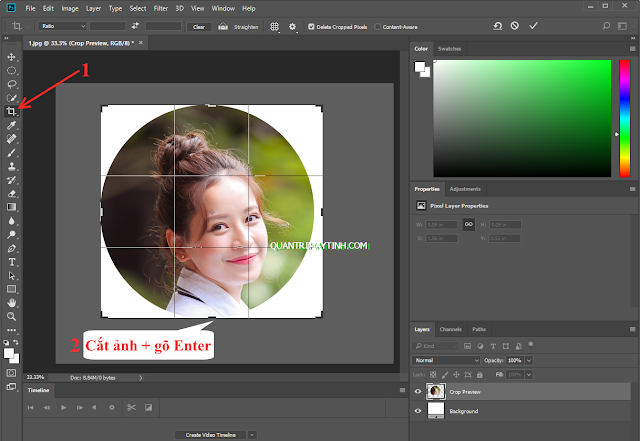 Cắt ảnh thành hình tròn bằng phần mềm Photoshop
Cắt ảnh thành hình tròn bằng phần mềm Photoshop
 Cách chuyển video thành ảnh động .gif bằng Photoshop
Cách chuyển video thành ảnh động .gif bằng Photoshop
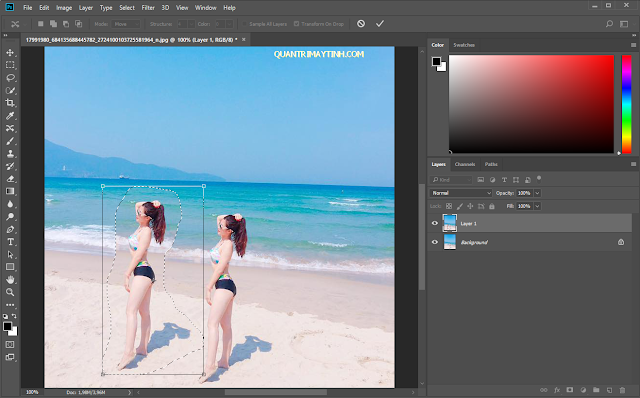 Cách di chuyển đối tượng trong hình ảnh bằng Photoshop
Cách di chuyển đối tượng trong hình ảnh bằng Photoshop
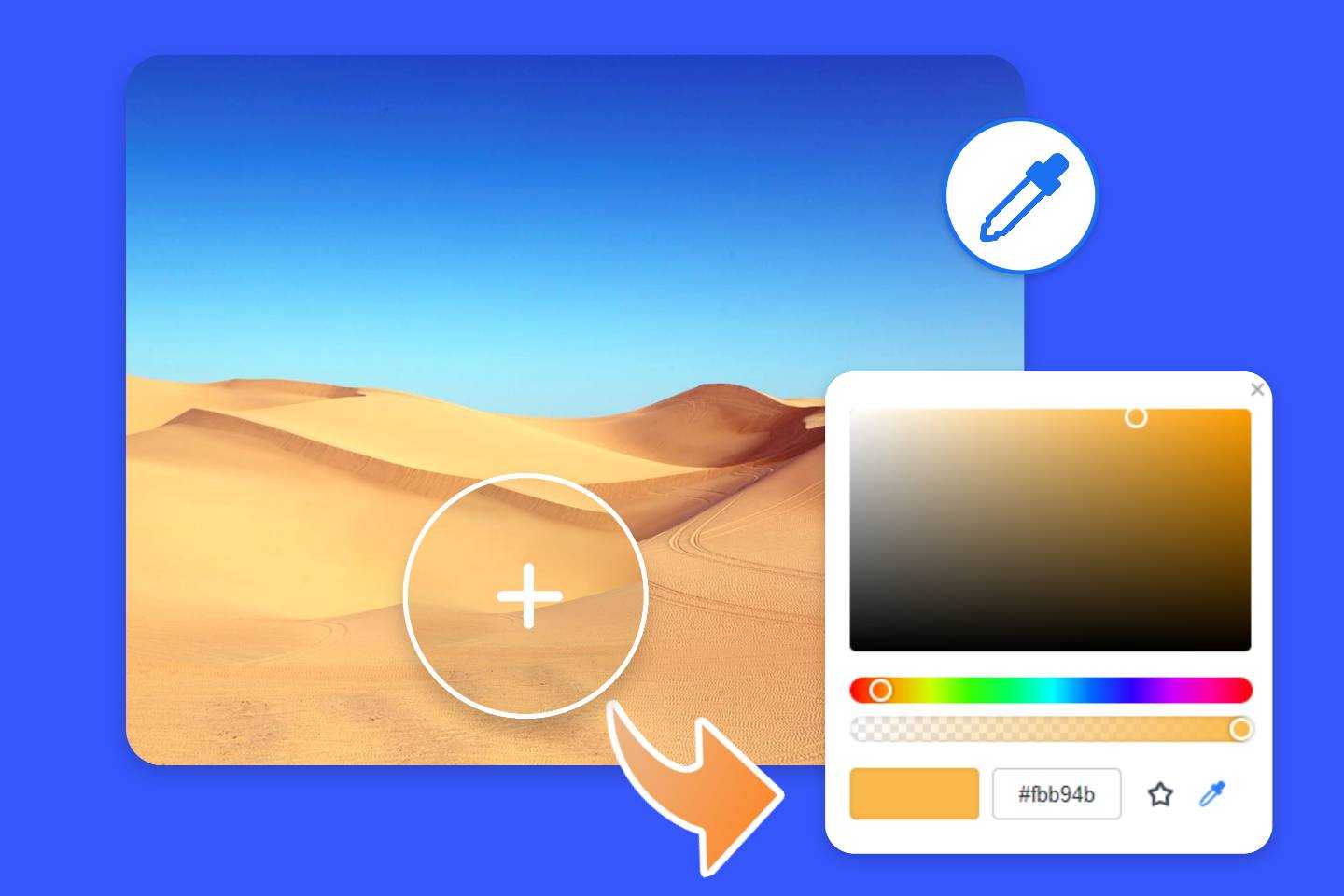 Cách lấy mã màu từ một ảnh bất kỳ
Cách lấy mã màu từ một ảnh bất kỳ
 Cách đổi chiều hình ảnh, video trên máy tính
Cách đổi chiều hình ảnh, video trên máy tính
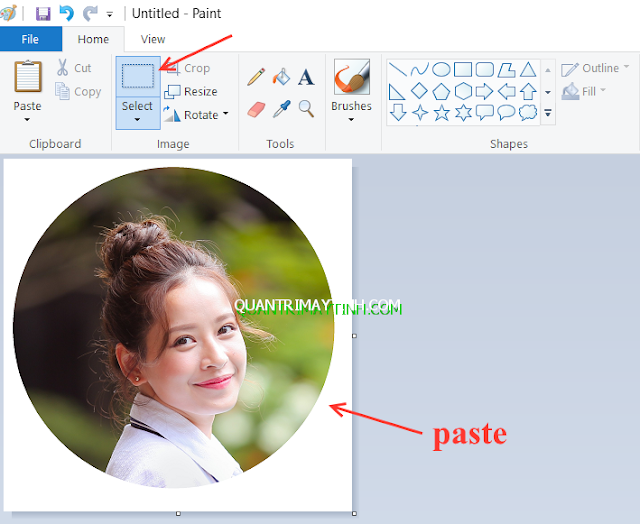 Cắt ảnh thành hình tròn bằng phần mềm Paint
Cắt ảnh thành hình tròn bằng phần mềm Paint